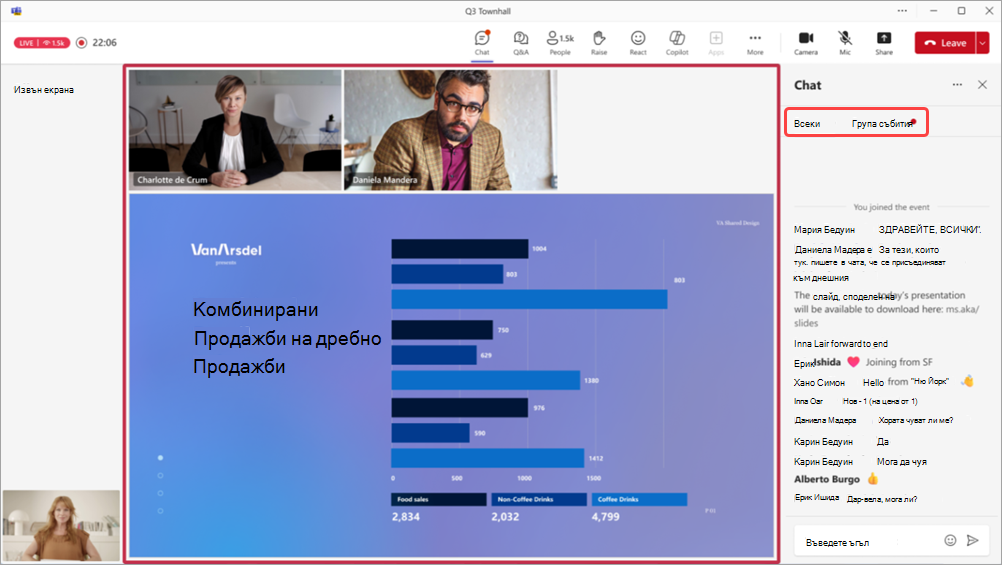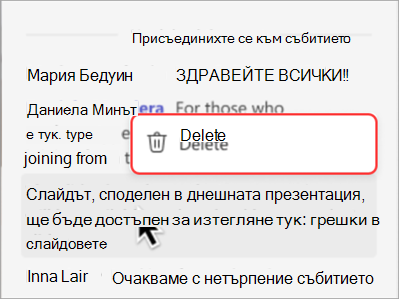Чат в кметство в Microsoft Teams
Разговаряйте в кметство, за да споделяте мислите и идеите си по време на презентация, да получавате обратна връзка в реално време от аудиторията си и др.
Забележка: Чатът в кметството е наличен в Премиална версия на Teams – лиценз за добавка, който предоставя допълнителни функции, с които да направите събранията в Teams по-персонализирани, интелигентни и защитени. За да получите достъп до премиалната версия на Teams, се обърнете към своя ИТ администратор.
Чат в официално събрание в реално време
Чатът в кметството варира в зависимост от ролята ви в кметството. Научете повече за различните възможности и функции за чат за организатори, съвместни организатори, представящи и участници.
Организатори, съавтори и представящи
След като планирате кметство, започнете да разговаряте насаме с други организатори, съвместни организатори и представящи в груповия чат на събитието. Само организатори, съавтори и представящи имат достъп до този чат.
Започване на групов чат на събитие преди кметство
За да започнете групов чат на събитие пред кметството:
-
Не забравяйте да добавите представящи и съвместни организатори към събитието във вашия календар на Teams.
-
Отворете подробностите за събитието от календара си в Teams.
-
Изберете Групов чат за събития.
Груповият чат на събитието ще бъде достъпен преди, по време на и след събитието.
Превключване между чатове и изпращане на съобщения по време на кметството
Превключвайте между груповия чат на събитието и основния чат с всеки по време на кметството. Участниците имат достъп до чата само с всеки по време на събитието.
За да превключвате между чатове и да изпращате съобщения по време на кметството:
-
Изберете Чат
-
В прозореца за чат изберете Всеки или Група събития за достъп до различни информационни канали за чат.
-
Изберете Всеки, за да преглеждате и изпращате съобщения в канала за чат с цялата аудитория на кметството.
-
Изберете Група събития , за да преглеждате и изпращате съобщения в канала за чат само с организатори, съ организатори и представящи. Съобщенията от този чат ще бъдат достъпни след края на кметството.
-
-
Compose съобщение в полето за съставяне. Съобщенията могат да бъдат с дължина до 200 знака, включително емоджи.
-
Изберете Изпращане
-
Изтрийте изпратено съобщение, като щракнете с десния бутон върху него и изберете Изтриване на
Участниците
Ако посещавате кметство, използвайте чата, за да задавате въпроси, да изразявате мислите си за това, което се споделя, и да се свързвате с други участници.
Чатът ще бъде достъпен в рамките на кметството до края му. След края на събитието няма да имате достъп до чата.
За чат в кметството:
-
Изберете Чат
-
Compose съобщение в полето за съставяне. Съобщенията могат да бъдат с дължина до 200 знака, включително емоджи.
-
Изберете Изпращане
-
Изтрийте изпратено съобщение, като щракнете с десния бутон върху него и изберете Изтриване на
Ще можете да виждате до 200 от най-новите чат съобщения, като превъртате нагоре и надолу в панела за чат
Важно:
-
Следните опции не са налични за съобщения, изпратени в кметството от прозореца на събранието: изпращане на картини, изпращане на GIF файлове, прикачване на файлове, споменаване на "@", форматиране на съобщения, отговаряне на определени съобщения и реагиране на съобщения.
-
Ако кметството приключи и се рестартира, чатът няма да е наличен в рестартираното кметство. В рестартираното кметство никой не може да изпраща или получава чат съобщения или да има достъп до съобщения от предишното кметство.
-
Ако изключите Green Room, чатът няма да е наличен в кметството.
Включване или изключване на чата
Чатът за кметството ще се включи автоматично, но можете да го включвате и изключвате преди или по време на събитието.
Преди кметство
След като запишете данните за кметството, можете да включвате или изключвате чата на събранието в настройките на събитието.
За да изключите чата, преди да започне кметството:
-
Изберете Календар
-
Щракнете двукратно върху предстоящо кметство.
-
Изберете Редактиране
-
В По-подробно изберете Опции за събрание
-
Отидете на
-
В чата на събранието:
-
Изберете Изкл . от падащото меню, за да изключите чата.
-
Изберете Само в събрание от падащото меню, за да включите чата.
-
-
Изберете Приложи.
-
Изберете Запиши
-
Изберете Календар
-
Щракнете с десния бутон върху предстоящо кметство.
-
Изберете Управление на
-
В По-подробно изберете Опции за събрание
-
Отидете на
-
В чата на събранието:
-
Изберете Изкл . от падащото меню, за да изключите чата.
-
Изберете Само в събрание от падащото меню, за да включите чата.
-
-
Изберете Приложи.
-
Изберете Запиши
По време на кметство
Ако включите или изключите чата по време на кметството, промените ще влязат в сила незабавно.
За да изключите чата по време на градска зала:
-
Изберете Още действия
-
Отидете на
-
В чата на събранието:
-
Изберете Изкл . от падащото меню, за да изключите чата.
-
Изберете Само в събрание от падащото меню, за да включите чата.
-
-
Изберете Запиши.
Забележка: Ако планирате кметство с изключен чат, не можете да го включите по време на събитието.